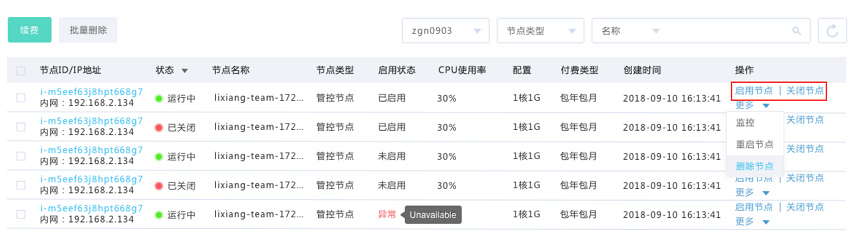文档简介:
节点管理
弹性高性能计算E-HPC的管理控制台提供了E-HPC集群节点相关的节点查询、重启、重置、删除、停机等功能,以及调度器管理功能,如节点队列创建、迁移、删除。
前提条件:
若您尚未拥有E-HPC集群,请先创建E-HPC集群。
节点管理的具体操作步骤如下:
1) 登录天翼云控制中心;
2) 在产品列表中选择“弹性高性能计算E-HPC”;
3) 进⼊E-HPC管理控制台,点选左侧栏的节点标签,进⼊如下界面:
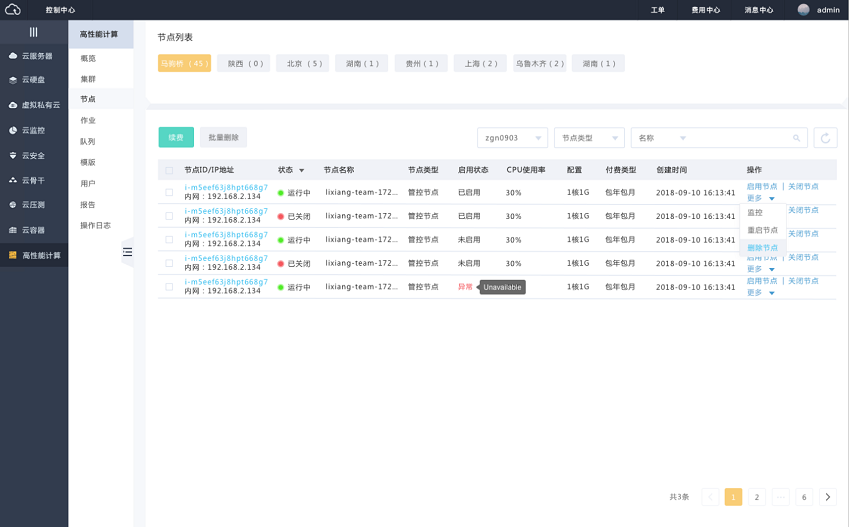
4) 点击集群选择框旁边的下拉菜单,根据集群名称可选择节点所在的集群。
5) 在节点类型按钮旁边的下拉框选择节点类型(管控节点、登录节点、计算节点)。
a) 管控节点:调度软件的master节点。主要作用是运行调度器master服务,处理作业提交、管理调度等。
b) 计算节点:运行高性能计算作业的服务器,其配置决定了E-HPC集群总体性能。
c) 登录节点:E-HPC集群普通用户能够操作的唯⼀节点类型。用户可在登录节点上进行软件调试、编译和安装,作业提交等操作。
6) 完成以上节点所在集群以及节点类型选择后,用户可从节点信息表中找到需要调整的节点,点击节点ID进入节点的详情页。或者在右侧操作栏点击“启用”、“关闭”、“重启”或“重置”、“监控”或“删除”按钮,进行启用或关闭、重启节点、重置节点、删除节点等等操作;对于多个节点,可进行批量删除、续费的操作。
1、重启节点
点击重启按钮,在弹出界面确认是否重启节点。重启是指向节点上运⾏的操作系统(如CentOS)远程发送重启指令,由操作系统完成终止进程,系统重启等操作。相当于物理机按下Ctrl+Alt+Del触发的重启。
注意:如无特殊需要(如故障修复等),请勿对处于运行中状态的节点执行重启操作。当节点重启无法修复故障时可尝试重置节点。
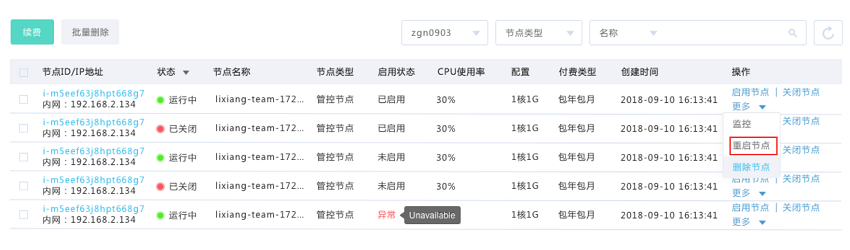
2、重置节点
重置操作仅对计算节点生效。点击重置按钮,在确认弹窗中确认重置操作。重置节点代表:
1) 把当前节点恢复到刚创建ECS实例云服务器的初始状态。
2) 加入E-HPC集群。
注意:如无特殊需要(如故障修复等),请勿对处于运行中状态的节点执行重置操作。重置节点会导致整个集群重启,正在执行的任务信息可能会丢失,请谨慎操作。
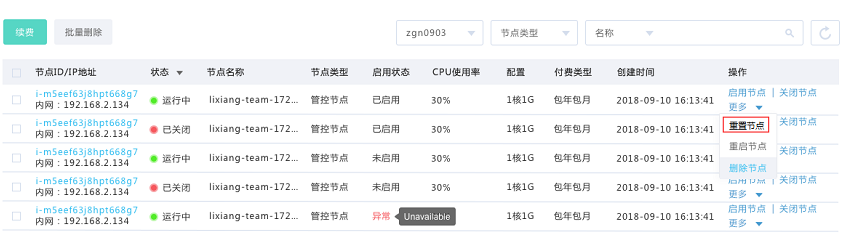
3、删除节点
注意:仅按需计费的计算节点可从集群移除,管控节点和登录节点不可删除。且删除计算节点是目前集群缩容的唯⼀途径。若需增加计算节点,请参考集群扩容。
-
单个节点删除:选择待删除的按需计费的计算节点,点击删除节点按钮,确认后节点将释放。
-
批量节点删除:勾选需要删除的计算节点,点击界面上方批量删除按钮,确认后选中节点将被全部释放。
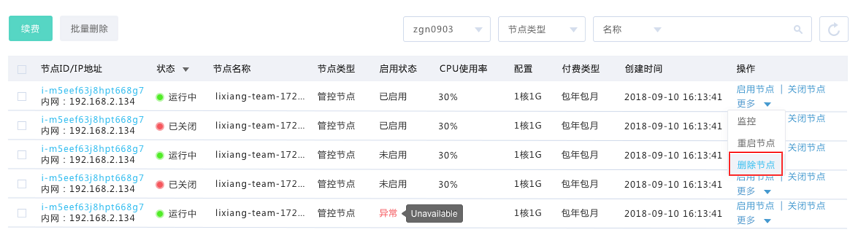
4、节点关闭和启用
已启用的节点指该计算节点可以用于运行计算任务,未启用的节点指该计算节点不能用于运行计算任务。仅计算节点可进行关闭和启用操作,管控节点和登录节点不可关闭和启用。
-
节点关闭:选择要关闭的节点,然后点击关闭按钮(节点处在已启用状态,否则不可关闭),确认后选中的节点将被关闭,该节点的“启用状态”变为“未启用”。
-
节点启用:选择要启用的节点,然后点击启用按钮(说明:节点已处在未启用状态,否则不可启用),确认后选中的节点将被启用,该节点的“启用状态”变为“已启用”。